iphone护眼模式
当今数字化时代,手机已成为人们生活中不可或缺的一部分,长时间盯着手机屏幕,眼睛容易感到疲劳和不适,为了缓解这一问题,苹果手机提供了护眼模式,帮助用户减少蓝光对眼睛的刺激,保护视力健康,以下是关于iPhone护眼模式的详细解析:
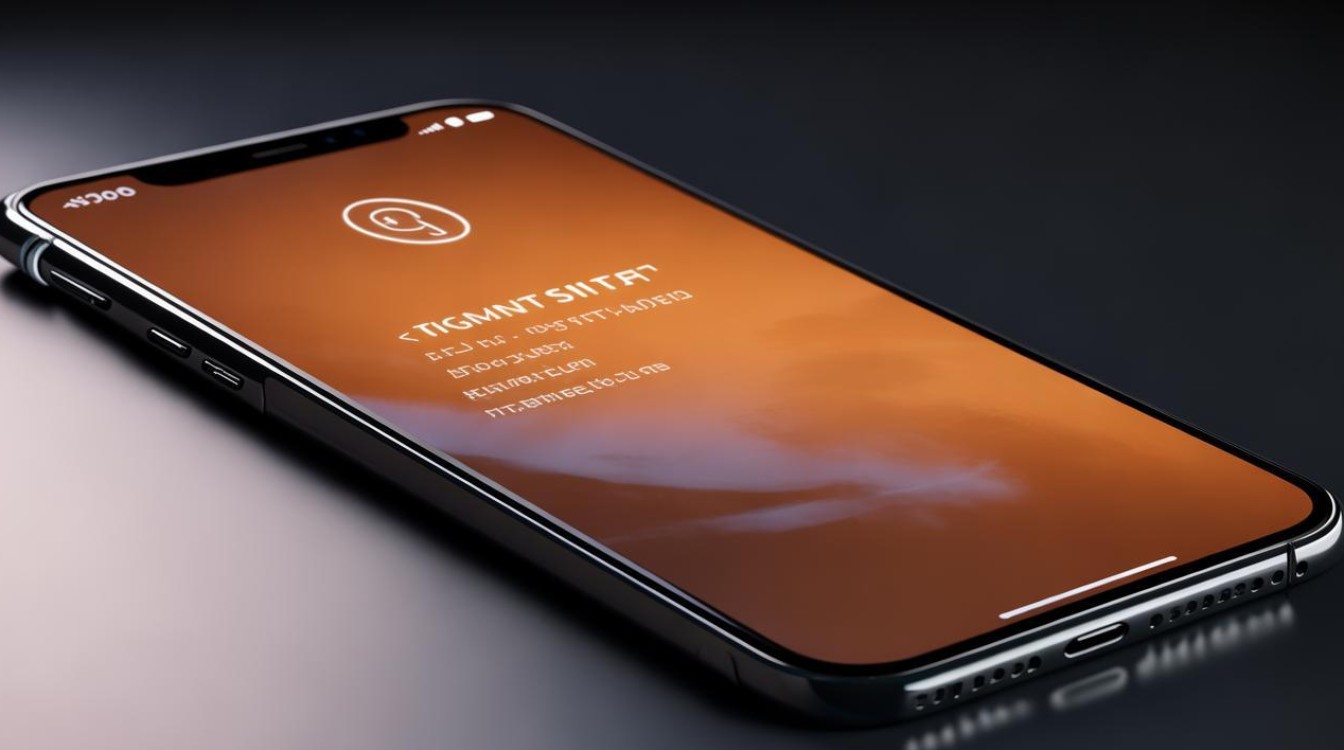
护眼模式的原理与作用
苹果护眼模式,又称为“夜间模式”或“深色模式”,是一种专门为减少蓝光对眼睛伤害而设计的功能,蓝光是电子屏幕发出的一种高能量可见光,长期暴露于蓝光下可能导致眼睛疲劳、视力下降甚至影响睡眠质量,护眼模式通过调整屏幕色彩,降低蓝光强度,使屏幕颜色变得更暖,从而减轻对眼睛的压力,提升使用舒适度。
如何开启与设置护眼模式
通过控制中心快速开启
在任何界面中,向上滑动屏幕底部(或从右上角向下滑动状态栏),打开控制中心,在亮度调节条下方,你会看到一个“护眼”选项,点击即可快速开启或关闭护眼模式。
手动设置护眼模式
若希望更细致地设置护眼模式,可以进入“设置”应用,具体步骤如下:
- 打开“设置”应用,找到并点击“显示与亮度”。
- 在“显示与亮度”页面中,你会看到“夜览”选项,这就是苹果手机的护眼模式,点击它,选择“自动”或“手动”开启夜间模式,选择“自动”后,系统会根据日出和日落时间自动切换夜间模式;选择“手动”则可以自定义开启和关闭时间。
- 在“夜览”设置中,你还可以调整色温,选择最适合自己的模式,较暖的色温能更好地减少蓝光对眼睛的刺激。
其他相关设置
除了基本的护眼模式设置外,你还可以通过以下方式进一步优化护眼效果:

- 降低白点值:进入“设置” > “辅助功能” > “显示与文字大小”,找到“降低白点值”并调整至50%或更低,这个设置能减少屏幕亮度,使屏幕显示更柔和,减轻眼睛负担。
- 开启自动亮度调节:在“设置” > “辅助功能” > “显示与文字大小”中,开启“自动亮度调节”,这样iPhone会根据环境光自动调整屏幕亮度,既省电又护眼。
- 关闭或开启原彩显示:关于原彩显示,有两种不同的观点,一种认为应关闭“原彩显示”(在“设置” > “显示与亮度”中),以减少环境光对眼睛的刺激;另一种则认为开启“原彩显示”能让屏幕色彩更真实,对眼睛更友好,具体选择可根据个人偏好和眼睛舒适度决定。
- 使用色彩滤镜:进入“设置” > “辅助功能” > “显示与文字大小” > “色彩滤镜”,选择“色调”,并调整强度至适中,将强度设置为0,色调调至约80%是一个较为舒适的选择。
护眼模式的使用建议
虽然护眼模式能有效减少蓝光对眼睛的伤害,但长时间使用手机仍然会对眼睛造成一定负担,以下是一些建议,帮助你在使用护眼模式的同时,更好地保护眼睛:
- 定时休息:即使开启了护眼模式,长时间盯着屏幕也会导致眼睛疲劳,建议每工作45分钟至1小时,休息5-10分钟,远眺放松眼睛。
- 调整屏幕亮度:适当调整屏幕亮度,使其与周围环境相适应,可以进一步减少眼睛疲劳。
- 保持良好的坐姿:保持正确的坐姿,屏幕高度应与眼睛平行或略低,距离眼睛约50-70厘米,有助于减少颈部和眼部压力。
- 避免在黑暗环境下使用手机:屏幕亮度与环境亮度差异过大,会对眼睛造成较大负担。
常见问题解答(FAQs)
问题1:开启护眼模式后,屏幕颜色看起来有些偏黄,是否正常?
答:是的,这是正常现象,护眼模式通过降低蓝光强度并调整屏幕色温,使屏幕颜色变得更暖,从而减轻对眼睛的压力,如果你觉得颜色偏黄过于明显,可以在“夜览”设置中调整色温,选择更适合你的模式。
问题2:护眼模式是否会影响手机的电池续航?

答:护眼模式本身对电池续航的影响较小,如果你在开启护眼模式的同时降低了屏幕亮度,那么可能会因为屏幕亮度的降低而延长手机的使用时间,但这并不是护眼模式的主要目的,其主要目的是保护
版权声明:本文由环云手机汇 - 聚焦全球新机与行业动态!发布,如需转载请注明出处。












 冀ICP备2021017634号-5
冀ICP备2021017634号-5
 冀公网安备13062802000102号
冀公网安备13062802000102号